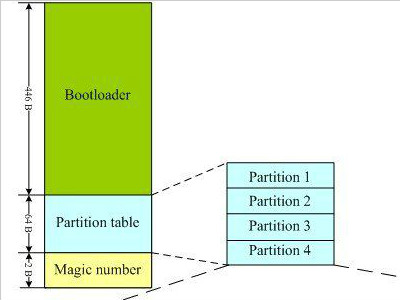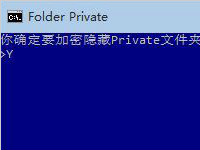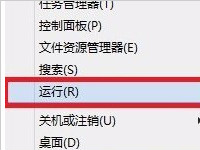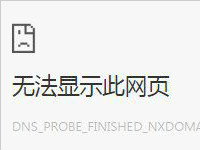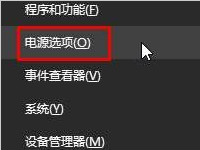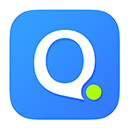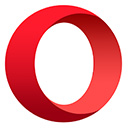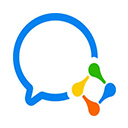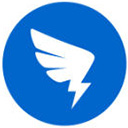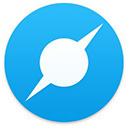电脑c盘空间小高手教你扩大c盘空间
Win10怎样扩大C盘空间?想要扩大C盘,首先需要用户牺牲一个相邻的分区来作为C盘扩大的空间,而这个将要牺牲的分区在事先需要备份一下重要资料到其他盘中,格式化后再压缩该盘,成为新的可分配磁盘空间,再扩大C盘。
注:C盘空间扩大后如果需要分割空间出去,很容易造成数据损坏、文件丢失问题,所以笔者将以G盘代替C盘来演示。
Win10怎样扩大C盘空间?
1、鼠标右键单击“此电脑”图标,在弹出的快捷菜单中选择“管理”;
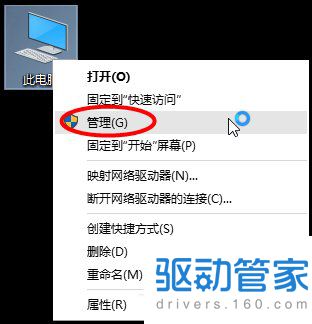
2、打开计算机管理,在左侧下方找到存储/磁盘管理。在右边可以看见自己的系统硬盘;
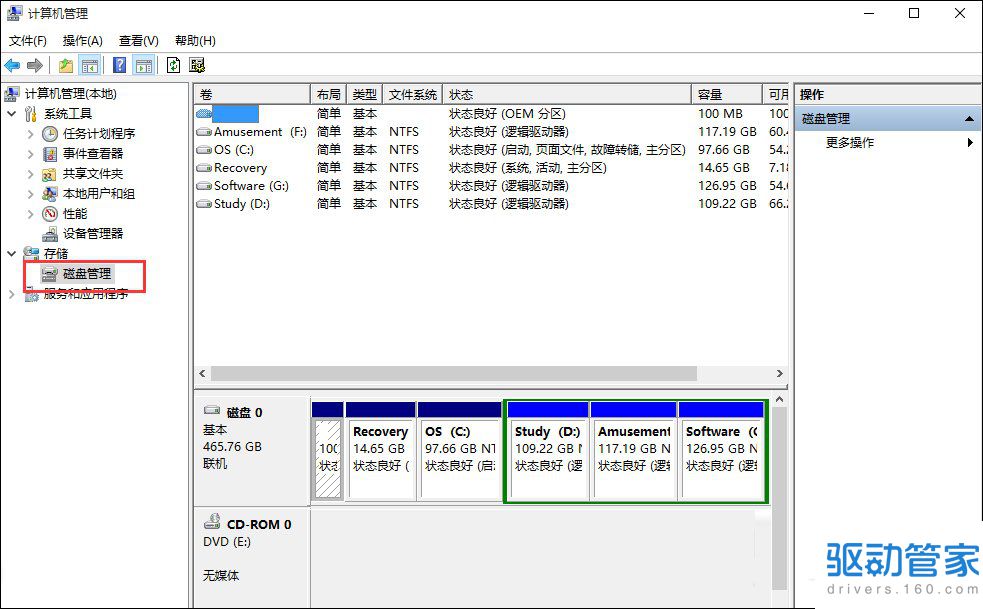
3、在这里我以“I盘”合并到“G盘”为例,演示一下将“I盘”合并到“G盘”的操作过程,首先单击“I盘”选择“压缩卷”;
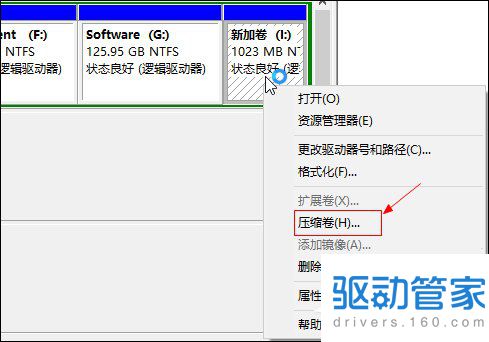
4、在输入压缩空间量中,输入你想切下来的磁盘的大小,如果你想压缩出10G,因为这里的单位是MB,所以你填写10*1024MB,点击压缩;
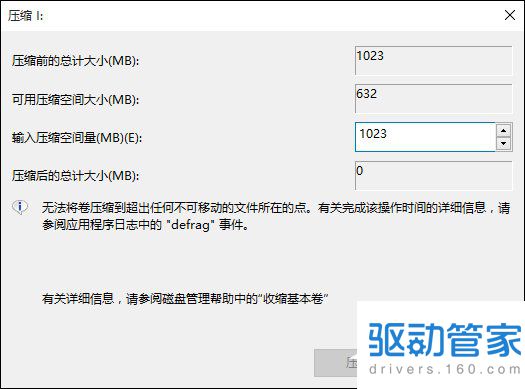
5、压缩完成会在G盘右边出现一个绿色的盘符,这里系统默认的规则是:比如你扩展G盘,可用空间必须在G盘右边且相邻,鼠标右键单击G盘,选择扩展卷;
6、进入使用扩展卷向导,鼠标点击“下一步”;
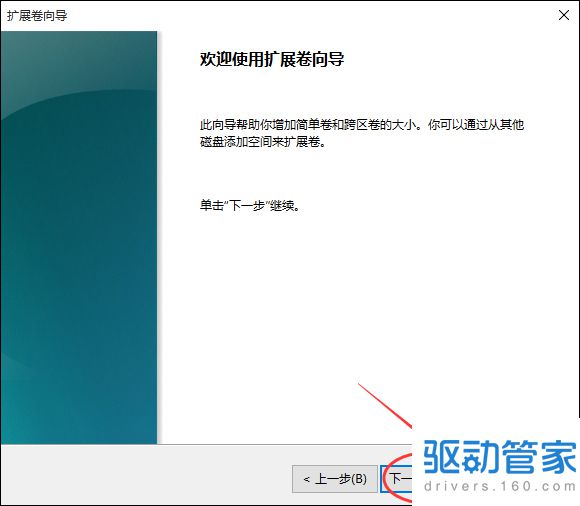
7、选择扩展的空间容量,这里一般选择最大值即可,设置完毕,点击下一步,进行下一步操作;
8、完成扩展向导,点击完成,即可扩展成功,扩展之后发现G盘增大了,扩展方法非常简单;
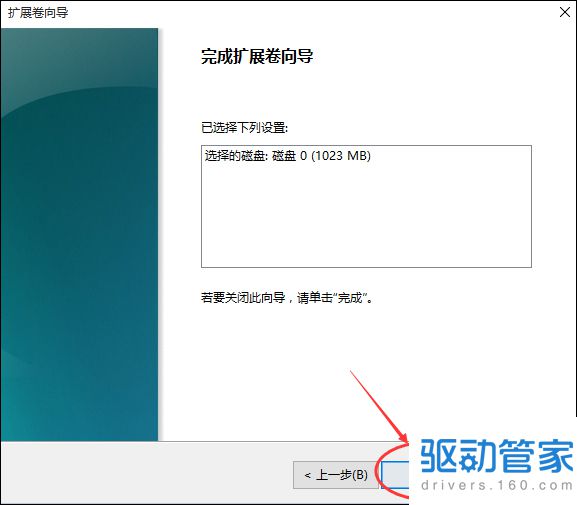
9、其他盘符C盘扩展方法类似,按照这个步骤操作即可,下图为我扩展G盘之后的磁盘示意图。C盘扩展可以把D盘所有东西导出到别的磁盘,然后格式化D盘,然后把D盘所有的容量都添加压缩卷,然后把剩下的一点D盘删除卷,这样D盘的压缩卷就在C盘右边相邻,这样硬盘也不容易出现错误。
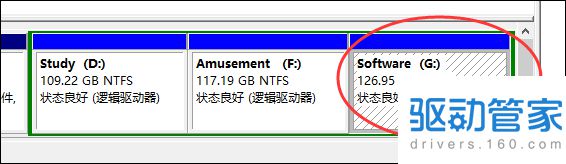
以上步骤便是Win10扩大C盘空间的方法,新扩展的C盘空间不会超过原有容量+扩大的容量,所以用户在选择牺牲某个分区的时候,请想好C盘空间是否需要那么大(小)。
大白菜u盘启动盘制作工具安装系统的详细方法
小编刚为大家介绍了老毛桃u盘安装win10的方法,那么使用大白菜U盘启动盘制作工具怎么安装win10系统呢?今天小编就教大家大白菜u盘安装win10系统的图文教程,还不知道怎么使用大白菜U盘安装win10的朋友一起去去看下吧
详情2018-01-18 10:11:35责编:dj 来源:驱动管家打开笔记本无线网卡你知道这个方法吗
现在笔记本的品牌有很多种,每种品牌的笔记本的无线网卡打开方式自然也是不一样。当你的笔记本无线网络标志未开启或者无法搜索到附近网络时,则你的无线网卡可能没有开启。那笔记本无线网卡怎么开启?开启笔记本无线网卡有何方法?
详情2018-01-20 11:07:38责编:dj 来源:驱动管家点击电脑桌面图标的时候发现没有反应怎么办
Win7操作系统的运用中,有时可能会碰上这样一个尴尬的情况——鼠标突然失效了,桌面上的图标一点反应也没有。这是怎么了?其实这是由于资源管理器当机无响应引起的,桌面及窗口都是由资源管理器控制的,我们只需重启资源管理器就可解决了。
详情2018-01-10 16:50:44责编:dj 来源:驱动管家linux文件系统为什么会变成只读的方式?怎么修复
文件系统变成只读的方式,产生这一问题的原因可能有两种,一种是多机写入时同步机制出现问题,另一种方式是单机写入时出现服务器掉电的情况,解决方法如下,有类似问题的朋友可以参考下哈
详情2018-01-20 16:47:40责编:dj 来源:驱动管家怎么给文件夹加密?不借助第三方软件的话可以这样操作
电脑文件的隐私一直是很多用户比较在意的,尤其是商业机密及个人隐私等,不借助第三方软件如何在Win8 1系统里为文件夹加密隐藏,有此需求的朋友可以看看下面的加密隐藏文件的方法
详情2018-01-13 16:51:50责编:dj 来源:驱动管家搭建无线局域网其实很简单!学会这个技巧就可以了
利用Win系统电脑的WiFi 功能建立一个无线局域网,就能够便于两台或者多台电脑之间的数据分享、传输,而无需借助U盘、移动硬盘等设备,这在具有Win7系统的电脑中实现起来非常容易。
详情2018-01-14 11:54:26责编:dj 来源:驱动管家特洛伊木马病毒是怎么启动的?木马病毒的六种启动方式介绍
木马、病毒会随着计算机的启动而开启,并掌握一定的控制权的,如果需要遏制住不让它启动,木马就没什么用了,那木马病毒有哪些启动方式呢?比如特洛伊木马?
详情2018-01-22 13:53:55责编:dj 来源:驱动管家应用程序并行配置不正确处理的方法介绍
在平时的工作中,我们可能会下载一些绿色版的软件使用,可是当我们想要打开这个软件却提示应用程序并行配置不正确,那么当你遇到Win8提示应用程序并行配置不正确怎么办?不知道怎么解决的朋友赶紧看看小编整理的以下文章内容吧!
详情2018-01-02 17:03:57责编:dj 来源:驱动管家使用tp link无线路由器发现无法进入无线路由器设置管理界面
现在很多用户都会使用TP-LINK无线路由器,这样在有效覆盖范围下就可以免费使用无线网络。想要免费用上无线网络必须对路由器进行一定的设置,但是最近有用户在浏览器地址栏中输入路由器的管理地址后发现无法显示管理页面,这是怎么回事呢?
详情2018-01-20 14:06:21责编:dj 来源:驱动管家笔记本电脑拔掉电脑电源后为什么屏幕会变暗
现在笔记本是越来越流行了,而新买的笔记本都是预装Win10正式版系统。但,最近有用户发现Win10系统笔记本电脑在拔下电源后,屏幕会马上变暗,插上电池后屏幕又变亮,这是什么情况?那要如何解决这样的问题呢?
详情2018-01-22 14:38:34责编:dj 来源:驱动管家
- 批处理文件是怎么自动获取管理员权限的?
- 小米1s青春版怎么获取root权限?
- 安卓手机如何获取root权限?这两款root软件可以帮你
- 百度首页导航设置功能在哪儿?百度首页导航怎么添加网址?
- inf是什么?.inf文件需要用什么工具才能打开?
- 如何防止arp欺骗?这一招可以防止arp欺骗
- sqlmap用户手册 sqlmap支持的数据库有哪些?
- 美图秀秀怎么抠图?美图秀秀是怎么合成照片的?
- 360如何启用蓝屏修复功能
- 集成显卡和独立显卡的区别有哪些?它们各自的特点是什么
- wifi共享精灵怎么用?wifi共享精灵的使用方法
- 利用安全模式启动计算机应该怎么操作
- pdb文件是什么?关于pdb文件的一些介绍
- 小米2s后盖怎么打开?小米2s打开手机后盖的方法
- 苹果手机怎么上网?苹果手机连接后上不了网怎么办?
- 为什么电脑桌面图标有蓝色阴影怎么去掉?桌面图标蓝底阴影怎么去?
- 360随身wifi 2代好用吗?360随身wifi使用方法教程
- kindeditor漏洞描述 kindeditor上传解析漏洞
- 麦咖啡企业版8.8设置规则要包含哪些进程?排除哪些进程?
- 手心输入法评价如何?手心输入法功能有哪些?